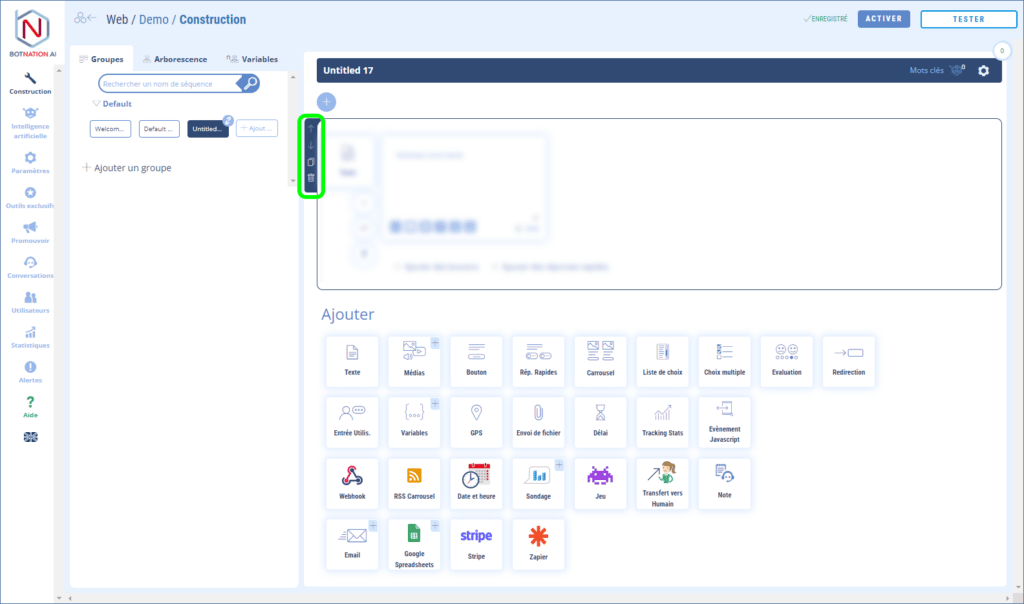Ajoutez facilement une image qui sera affichée par votre chatbot.
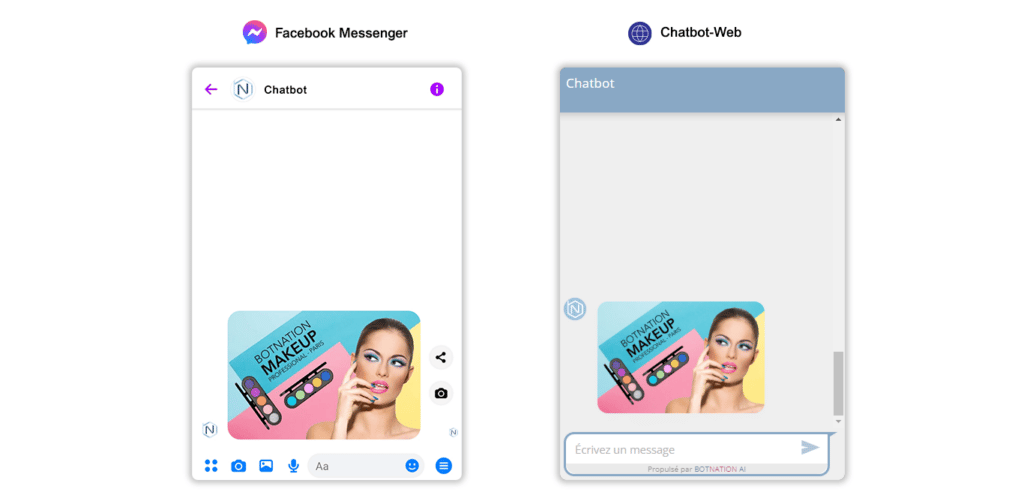
1. Utilisation
Parmi les fonctionnalités de construction, cliquez sur « Médias » puis, dans le menu qui s’ouvre, cliquez sur « Image ».
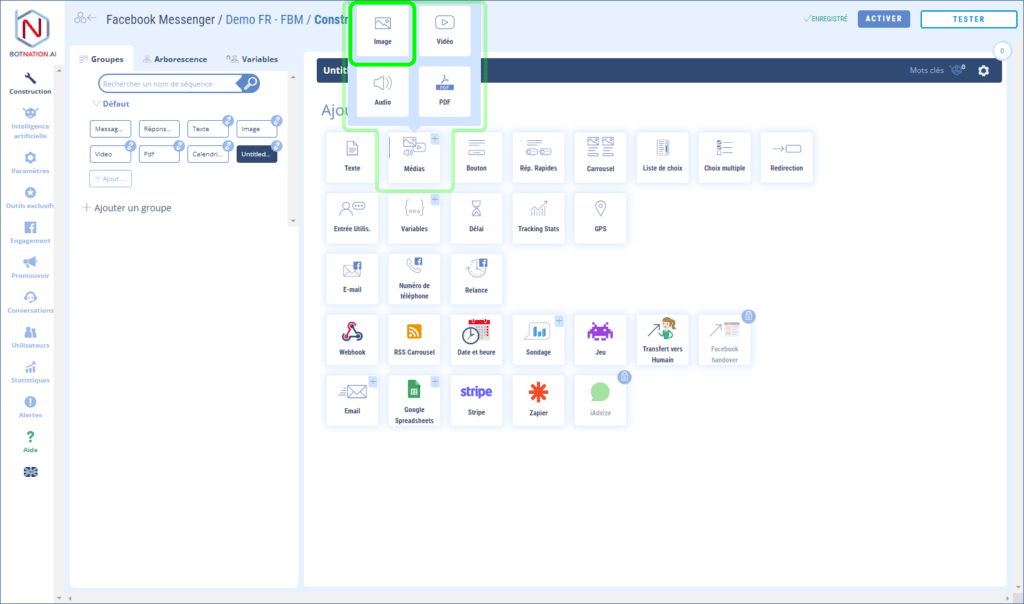
Pour ajouter une image vous disposez de plusieurs moyens :
– en glissant/déposant le fichier directement sur la fonctionnalité,
– en cliquant ce qui ouvrira l’explorateur de fichier de votre ordinateur,
– en saisissant une URL correspondant à une image en ligne,
– en saisissant une variable qui correspond à l’URL d’une image en ligne.
Vous pouvez aussi décrire l’image que vous voudriez pour que Dall-e (l’IA d’Open AI) la génère automatiquement.
L’image crée sera alors unique à votre chatbot et libre de droit.
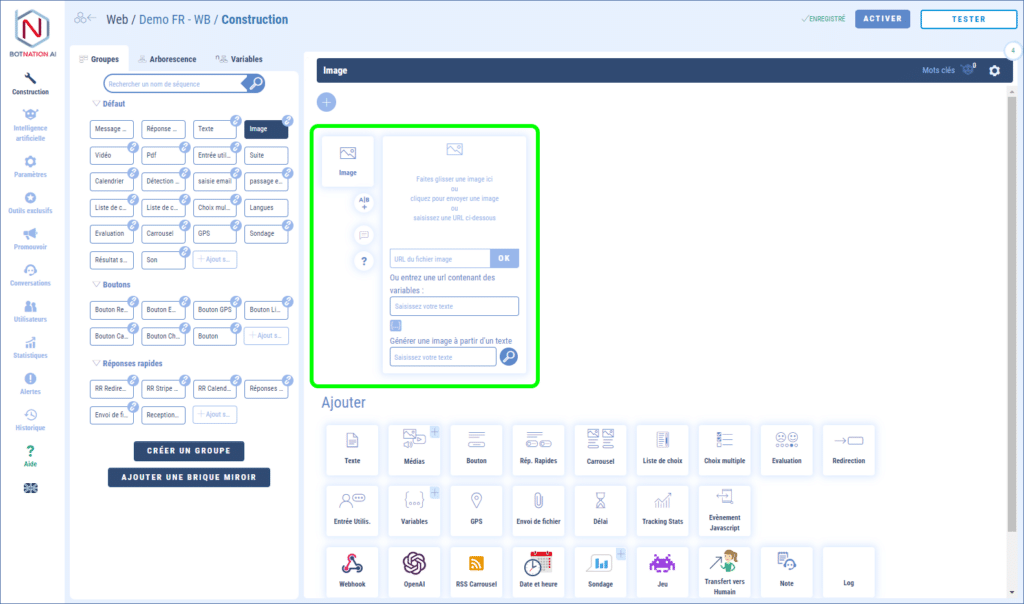
Les formats d’image supportés sont : Jpeg, Png et Gif (animée ou statique).
ASTUCE
Pour un rendu optimal, nous vous conseillons de limiter la largeur et la hauteur des images à 600 pixels maximum.
2. Options
A – En cliquant sur l’icône «A/B + », vous pouvez mettre en rotation différentes versions de cette fonctionnalité en utilisant l’A/B Testing.
Voir l’article : A/B Testing et Machine Learning et le Webinar : Un chatbot plus performant grâce à l’AB Testing
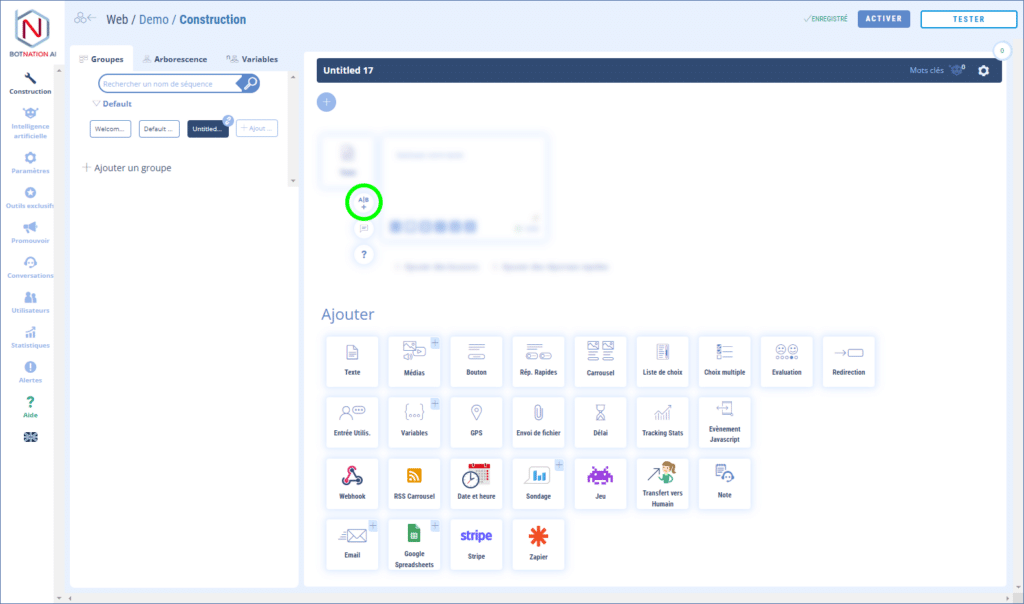
B – Vous pouvez laissez un commentaire à vos collaborateurs à propos de cette fonctionnalité en cliquant sur l’icône (voir ci-dessous).
Voir l’article : Ajouter des Commentaires

C – En cliquant sur l’icône « ? », l’aide en ligne s’ouvrira sur l’article correspondant à cette fonctionnalité.
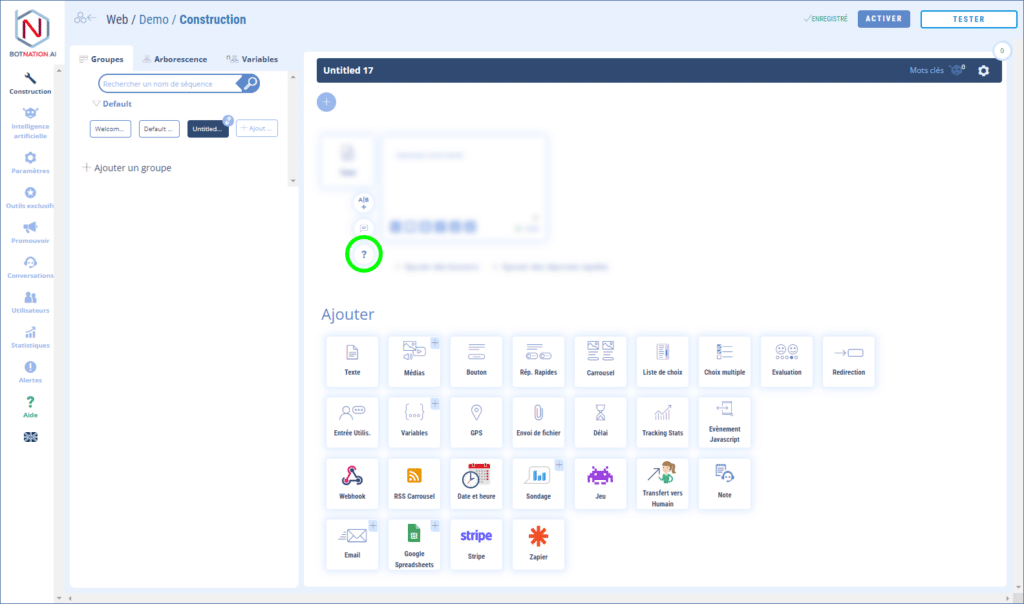
D – Vous pouvez dupliquer, supprimer ou déplacer cette fonctionnalité en utilisant les icônes qui apparaissent au survol.